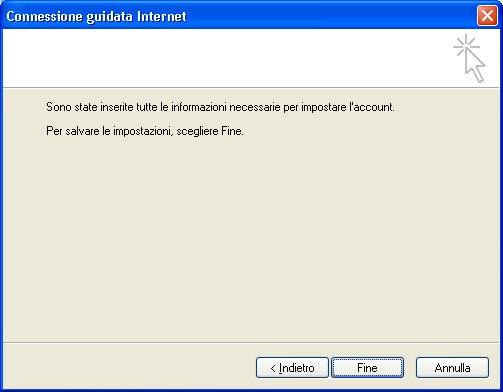Outlook Express
1. Dal menu "Strumenti" seleziona la voce "Account". Nella finestra "Account Internet" clicca su "Aggiungi" --> "Posta elettronica". Nella finestra successiva inserisci il nome con il quale desideri essere visualizzato da coloro che ricevono un tuo messaggio di posta e clicca su "Avanti".
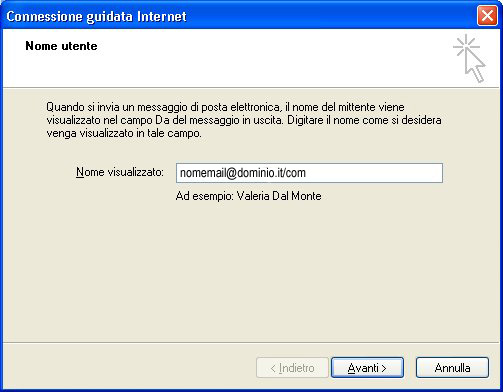
2. Nella finestra "Indirizzo di posta elettronica" inserisci l'indirizzo email che desideri configurare e cliccare su "Avanti".
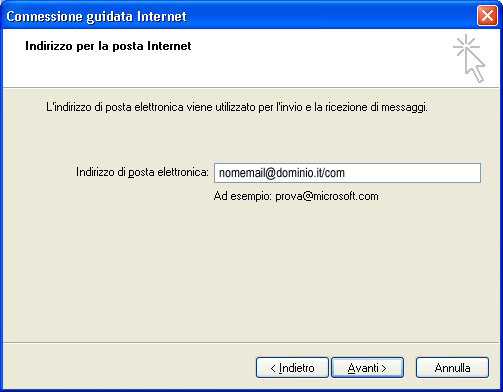
3. Prima di dover selezionare il server di posta in arrivo IMAP o POP3 bisogna tenere conto delle seguenti indicazioni:
Per quanto riguarda il POP3 i messaggi vengono scaricati sul pc locale, cancellando la posta dal server e creando quindi un maggior spazio per i messaggi che arriveranno.
Grazie all'impostazione dei software di posta è inoltre possibile conservare copie dei messaggi sul server.
Gli svantaggi che abbiamo in questo caso sono legati al fatto che ogni volta che il software di posta si connette al server effettua il download di TUTTI i messaggi.
Questo provoca sicuramente un maggior disagio dovuto ai tempi di elaborazione, specialmente se si utilizzano connessioni lente.
Qualora si effettui il download dei messaggi su un Pc non si potranno scaricare anche su un altro in quanto i messaggi non saranno più disponibili sul server di posta.
Per quanto riguarda il protocollo IMAP invece i messaggi rimangono sul server, salvando spazio sul proprio computer.
Si puo' accedere alla propria posta da computer diversi, scaricando inizialmente solo le intestazioni dei messaggi, e procedendo poi con il download dei soli messaggi che si desiderano scaricare.
L'unico svantaggio che si ha in questo caso è la possibilità di eccedere la quota massima di spazio web previsto per la casella di posta.
Scegliendo POP3 inserire i dati come nella schermata sottostante:
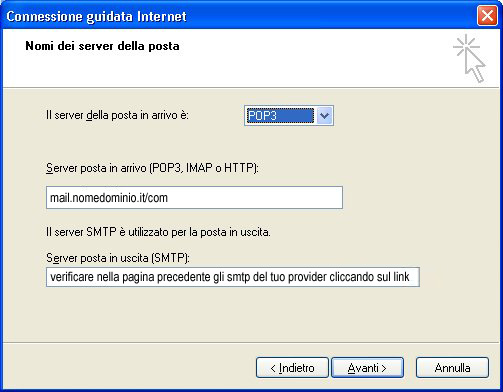
Scegliendo IMAP inserire i dati come nella schermata sottostante:
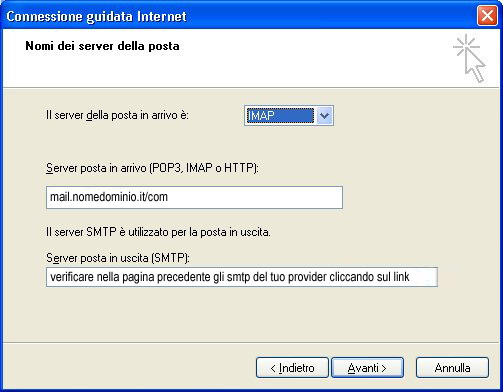
4. Nella finestra successiva inserire il nome account completo di suffisso (es. [email protected]/com) e la relativa password.
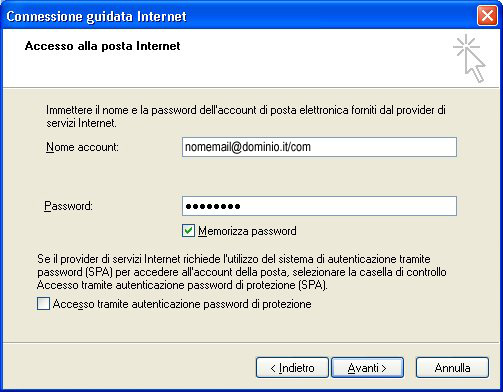
Termina quindi la configurazione dell'account cliccando sul pulsante "Fine".